Giáo án môn Tin học 11 năm 2011
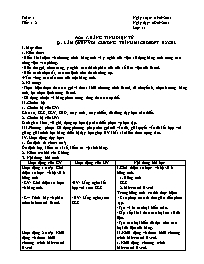
I. Mục tiêu:
1. Kiến thức:
- Hiểu khái niệm về chương trình bảng tính và ý nghĩa của việc sử dụng bảng tính trong các công việc văn phòng.
- Biết tên gọi, chức năng, ý nghĩa các thành phần của cửa sổ làm việc của Excel.
- Biết cách chọn tắt, các nút lệnh trên thanh công cụ.
-Nắm vững các cấu trúc của một bảng tính.
2. Kĩ năng:
- Thực hiện được thao tác gọi và thoát khỏi chương trình Excel, di chuyển ô, chọn ô trong bảng tính, lựa chọn lệnh trong Excel.
- Sử dụng chuột và bàng phím trong từng thao tác cụ thể.
II. Chuẩn bị:
1. Chuẩn bị của GV:
Giáo án, SGK, SGV, SHD, máy tính , máy chiếu, đồ dùng dạy học cần thiết.
Bạn đang xem 20 trang mẫu của tài liệu "Giáo án môn Tin học 11 năm 2011", để tải tài liệu gốc về máy bạn click vào nút DOWNLOAD ở trên
Tuần: 1 Ngày soạn: 05/09/2011 Tiết: 1+2 Ngày dạy: 08/09/2011 Lớp: 11 Phần I: BẢNG TÍNH ĐIỆN TỬ §1. LÀM QUEN VỚI CHƯƠNG TRÌNH MICROSOFT EXCEL I. Mục tiêu: 1. Kiến thức: - Hiểu khái niệm về chương trình bảng tính và ý nghĩa của việc sử dụng bảng tính trong các công việc văn phòng. - Biết tên gọi, chức năng, ý nghĩa các thành phần của cửa sổ làm việc của Excel. - Biết cách chọn tắt, các nút lệnh trên thanh công cụ. -Nắm vững các cấu trúc của một bảng tính. 2. Kĩ năng: - Thực hiện được thao tác gọi và thoát khỏi chương trình Excel, di chuyển ô, chọn ô trong bảng tính, lựa chọn lệnh trong Excel. - Sử dụng chuột và bàng phím trong từng thao tác cụ thể. II. Chuẩn bị: Chuẩn bị của GV: Giáo án, SGK, SGV, SHD, máy tính , máy chiếu, đồ dùng dạy học cần thiết. Chuẩn bị của HV: Sách giáo khoa, vở ghi, dụng cụ học tập cần thiết phục vụ học tập. III. Phương pháp: Sử dụng phương pháp nêu gợi mở vấn đề, giải quyết vấn đề kết hợp với giảng giải minh họa bằng thiết bị dạy học giúp HV khắt sâu kiến thức trọng tâm. IV. Hoạt động dạy học: Ổn định tổ chức: (01') Ổn định lớp, kiểm tra sỉ số, kiểm tra vệ sinh bảng. Kiểm tra bài cũ: Không Nội dung bài mới: Hoạt động của GV Hoạt động của HV Nội dung bài học Hoạt động 1 (10'): Giới thiệu sơ lược về hệ xử lí bảng tính - GV: Giới thiệu sơ lược về bảng tính. - Gv: Trình bày về phần mềm Microsoft Excel. Hoạt động 2 (10'): Khởi động và thoát khỏi chương trình Microsoft Excel - GV: Muốn khỏi động chương trình Microsoft Excel ta thực hiện như thế nào? - GV: Trình bày các cách khỏi động chương trình Excel cho HV biết. - GV: Sau khi làm việc với Excel xong muốn thoát khỏi nó ta thực hiện lệnh gì để thoát? Hoạt động 3 (20'): Giới thiệu màn hình làm việc của Microsoft Excel - GV: Mở màn hình làm việc của Excel giới thiệu các thành phần trong cửa sổ làm việc của Excel cho HV quan sát - GV : Trình bày các nhóm nút lệnh đồng thời hiện các bảng chọn tương ứng. Tiết 2 Hoạt động 4 (25'): Giới thiệu vùng làm việc của Excel - GV: Thực hiện thao tác trên các thanh công cụ. GV: Trình bày về thanh công thức trong Excel, nêu ví dụ về công thức cho HV hình dung việc thực hiện tính toán trong Excel. - GV: Trình bày vùng làm việc và thao tác cho HV xem. - GV: lấy ví dụ về địa chỉ ô Ví dụ: A2, C3, D7 - GV: Trình bày về địa chỉ tương đối. Ví dụ: Trong ô C4 ghi =A4+B4 khi ta sao chép công thức này tới ô D6 thì công thức trong ô D6 sẽ là =A6+B6 - GV: Theo các em trong địa chỉ hổn hợp là như thế nào? GV: Gọi HV cho thêm ví dụ khác. - GV: Địa chỉ tuyệt đối là như thế nào trong Excel? - GV: Trình bày các cách tạo địa chỉ tuyệt đối, hổn hợp trong công thức cuae Excel cho HV hiểu. - GV: Giới thiệu sơ lược về các thanh cuộng trong cửa sổ làm việc của Excel. - GV: Yêu cầu HV về nhà xem SGK. Hoạt động 5 (20'): Thực hiện lệnh trong Excel - GV: Trình bày các bước sử dụng bảng chọn trong thực hiện các công việc trên bảng tính Excel. - GV: Ngoài cách sử dụng bảng chọn ta còn có cách nào khác để thực hiện các tao tác trên các lệnh của Excel nữa không? - GV: Trình bày các thao tác thực hiện trên các nút lệnh trong cửa sổ làm việc của Excel. -HV: Lắng nghe kết hợp với xem SGK - HV: Lắng nghe,xem SGK - HV: Xem SGK, suy nghĩ trả lời. - HV: Lắng nghe, quan sát và ghi bài. - HV: Nghe câu hỏi, xem SGK rồi trả lời - HV: Lắng nghe và quan sát bảng chiếu. HV: Theo dõi và ghi bài vào tập. - HV: Theo dõi ghi bài. HV: Lắng nghe, quan sát bảng và ghi bài. - HV: Lắng nghe, quan sát và ghi bài. -HV: theo dõi ví dụ - HV: Theo dõi bài, ghi bài đầy đủ vào tập. - HV: Suy nghĩ, xem SGK trả lời. - HV: Lên bảng cho ví dụ. - HV: Trao đổi, xem SGK trả lời câu hỏi của GV. - HV: Lắng nghe giảng, ghi bài vào tập. - HV: Lắng nghe, quan sát. - HV: Về xem SGK. -HV: Lắng nghe giảng, quan sát bảng và ghi bài. - HV: Suy nghĩ xem SGK rồi trả lời câu hỏi của GV. - HV: Lắng nghe giảng, theo dõi bài học, ghi bài vào tập. I. Giới thiệu sơ lược về hệ xử lí bảng tính. 1. Bảng tính SGK 2. Microsoft Excel Trong bảng tính có thể thực hiện: - Các phép toán từ đơn giản đến phức tạp. - Tạo và in các loại biểu mẫu. - Sắp xếp khai thác các loại cơ sỏ dữ liệu. - Tạo các loại biểu đồ dựa trên các loại dữ liệu của bảng. II. Khởi động và thoát khỏi chương trình Microsoft Excel. 1. Khởi động chương trình Microsoft Excel. - Cách 1: Nháy nút Start\ Programs\ Microsoft Excel. - Cách 2: Nháy đúp chuột lên biểu tượng Excel trên màn hình Desktop. 2. Thoát khỏi chương trình Excel Cách 1: chọn lệnh File\ Exit. Cách 2: Nháy chuột lên biểu tượng Close phía trên gốc phải màn hình Excel. III. Màn hình làm việc của Microsoft Excel 1.Thanh tiêu đề Thanh tiêu đề hiện tên của tài liệu bảng tính và tên cửa sổ phần mềm ứng dụng Microsoft Excel 2. Thanh bảng chọn Gồm chín nhóm lệnh liệt kê theo hàng ngang: File, Edit, View, Insert, Format, Tool, Data, Window, Help. Mỗi bảng chọn lè một nhóm lệnh. 3. Các thanh công cụ + Thanh công cụ chuẩn + Thanh công cụ định dạng 4. Thanh công thức Gồm hộp tên (Name box)và hộp công thức (Formula Bar) 5. Vùng làm việc - Vùng làm việc cửa Excel gồm có 256 cột (Colum) và 65536 hàng (Row) được giới hạng bởi hai thanh tiêu đề hàng và cột. Hàng được đánh từ 1- 6536; cột được đánh theo chữ cái bắc đầu từ A, B, C,cuối cùng là IV. Giao điểm nhau giữa hàng và cột được gọi là ô (Cell), ô đang được kích hoạt gọi là Active Cell, có viên đen đậm, việc di chuyên giữa các ô ta có thể dùng chuột hoặc các phím trên bàng phím. - Con trỏ chuột trong vùng làm việc có hình chữ thập màu trắng, ra khỏi vùng làm việc có hình mũi tên. - Mỗi ô có một địa chỉ xác định được gọi theo tên cột và thứ tự của hàng. a) Các loại địa chỉ ô * Địa chỉ tương đối: Là địa chỉ ghi trong công thức sẽ tự động thay đổi khi sao chép tới vị trí khác. * Địa chỉ hổn hợp: Là địa chỉ mà thứ tự của hàng hoặc cột ghi trong công thức sẽ tự động thay đổi khi sao chép tới vị trí mới. có hai loại địa chỉ hổn hợp: - Tương đối cột, tuyệt đối hàng. Ví dụ: Ô C7 là = D$7+E$7 khi sao chép tới ô B4 thì công thức B4 là = C$7+D$7 - Tuyệt đối cột, tương đối hàng. Ví dụ: ô D5 là = $B5+$C6 khi sao chép tới ô C6 là = $D5+$C6 * Địa chỉ tuyệt đối: Là địa chỉ mà tọa độ ghi trong công thức sẽ không thay đổi khi ta sao chép công thức tới vị trí mới. b) Cách tạo địa chỉ tuyệt đối, hổn hợp: - Cách 1: Nhập trực tiếp từ bàng phím bằng cách nhấp phím dấu $ phía sau thứ tự của hàng hoặc của tên cột. - Cách 2: Nhập tọa độ ô cần thuwch hiện trên thanh công thức, sau đó ấn phìm F4. 6. Các thanh cuộng +Các thanh cuộng ngang và cuộng đứng dùng để điều khiển các phần bị khuất của trang tính bởi màn hình theo các chiều tương ứng. 7. Các trang tính SGK 8. Thanh trạng thái: Dùng để thông báo chế độ hoạt đông hiện tại của Excel. IV. Thực hiện lệnh trong Excel * Cách 1: Sử dụng bảng chọn: Bước 1:chọn một trong các cách sau -nháy chuột vào nhóm lệnh trên thanh công cụ và nháy tiếp lên lệnh cần chọn. -Nhấn phím Alt để kích hoạt thanh bảng chọn, rồi nhấn kí tự đại diện trong nhóm lệnh cần chọn. - Nhấn Alt sau đó dùng các phím mũi tên di chuyển thanh sáng đến nhóm lệnh cần chọn và ấn Enter. Bước 2: Khai báo hoặc lựa chọn các thông số cần thiết khác trong lệnh. Bước 3: Chọn nút OK. * Cách 2: Sử dụng bảng chọn tắt. Bước 1: Di chuyển chuột vào phạm vi thực hiện. Bước 2: Nháy phải chuột. Bước 3: Chọn lệnh cần thực hiện. * Cách 3: Sử dụng các nút lệnh trên thanh công cụ. - Chọn lệnh View\Toolbar\chọn thanh công cụ cần đưa ra màn hình. - Nháy phải chuột trên vùng có thanh công cụ đang hiện trên màn hình để hiện bảng chọn tắt, sau đó chọn các thanh công cụ cần hiển thị bằng cách nháy chuột vào tên các thanh công cụ (bật/ tắt). 4 Củng cố, dặn dò:(04') - Nhắc lại một số nội dụng trọng tâm của bài học cho HV nhớ kỹ. - Về nhà các em học bài, chuẩn bị bài thực hành theo câu hỏi cuối bài trong SGK trang 14. Ngày ký: 07/09/2011 Kiểm tra của tổ trưởng Tuần 1 Tiết 1+2 Duyệt của chuyên môn Tuần: 2 Ngày soạn: 05/09/2011 Tiết: 3+4 Ngày dạy: 15/09/2011 Lớp: 11 Thực hành: LÀM QUEN VỚI CHƯƠNG TRÌNH MICROSOFT EXCEL I. Mục tiêu: 1. Kiến thức: - Hiểu khái niệm về chương trình bảng tính và ý nghĩa của việc sử dụng bảng tính trong các công việc văn phòng. - Biết tên gọi, chức năng, ý nghĩa các thành phần của cửa sổ làm việc của Excel. - Biết cách chọn tắt, các nút lệnh trên thanh công cụ. - Nắm vững các cấu trúc của một bảng tính. 2. Kĩ năng: - Thực hiện được thao tác gọi và thoát khỏi chương trình Excel, di chuyển ô, chọn ô trong bảng tính, lựa chọn lệnh trong Excel. - Sử dụng chuột và bàng phím trong từng thao tác cụ thể. II. Chuẩn bị: Chuẩn bị của GV: Giáo án, SGK, SGV, SHD, đồ dùng dạy học cần thiết. Chuẩn bị của HV: Sách giáo khoa, vở ghi, dụng cụ học tập cần thiết phục vụ học tập. III. Phương pháp: Sử dụng phương pháp nêu vấn đề, giải quyết vấn đề kết hợp với giảng giải minh họa bằng thiết bị dạy học giúp HV khắt sâu kiến thức trọng tâm buổi thục hành. IV. Hoạt động dạy học: Ổn định tổ chức: (01') Ổn định lớp, kiểm tra sỉ số, kiểm tra vệ sinh bảng - bàn ghế GV. Kiểm tra bài cũ: Không Hoạt động thực hành: Hoạt động của GV Hoạt động của HV Nội dung bài học -GV nhắc lại một số thao tác cơ bản trong bài học cho HV nhớ lại. - GV thực hiện các thao tác trên máy về cửa sổ làm việc của Excel cho HV quan sát. -GV: Giới thiệu các đối tượng chính trong cửa sổ Excel cho HV làm quen, biết từng đối tượng cụ thể để thao tác chính xác. - GV: Đưa ra ví dụ để HV thực hiện thao tác trên Excel. - GV: Yêu cầu HV nhập ví dụ trên vào bảng tính Excel trên máy mình. - GV: Hướng dẫn HV cách di chuyển giữa các ô, khối ô trong Excel bằng chuột và bằng bàng phím. - GV: Nhận xét đánh giá quá trình thực hành của HV qua hai tiết thực hành trên máy “Làm Quen Với Chương Trình Excel". - HV: Lắng nghe giảng. - HV: Theo dõi bảng trình chiếu. - HV: Theo dõi bài học, theo dói bảng và làm theoGV hướng dẫn. - HV: Theo dõi ví dụ trên bảng chiếu. - HV: Nhập dữ liệu theo ví dụ vào bảng tính trên máy của mình đang thực hành. - HV: theo dõi các thao tác GV thực hiện trên bảng chiếu và làm theo. - HV: Lắng nghe, rút kinh nghiệm cho các tiêt học sau. 1. Khởi động chương trình Microsoft Excel. - Cách 1: Nháy nút Start\ Programs\ Microsoft Excel. - Cách 2: Nháy đúp chuột lên biểu tượng Excel trên màn hình Desktop. 2. Thoát khỏi chương trình Excel - Cách 1: Chọn lệnh File\ Exit. - Cách 2: Nháy chuột lên biểu tượng Close phía trên gốc phải màn hình Excel. 3. Cửa sổ làm việc của Excel Các đối tượng trong cửa sổ Excel: thanh công cụ chuẫn, thanh công cụ định dạng, thanh bảng chọn, thanh tiêu đề, Ví dụ Họ và tên Lớp Lê Văn Hùng 10A Bùi Thanh Bình 10A Hoàng Văn Danh 11A Nguyễn Thanh Hồng 11A1 Lê Thuý Vân 11A1 PhẠm Thị Bình 11A2 Hoàng Thị Kim Ngân 11A3 Nguyễn Quan Khánh 12A Nguyễn Thị Loan 12A1 Bùi Thị Thu 12A2 Củng cố, dặn dò: (04') Củng cố lại quát trình thực hành của học viên về làm quen với Excel. Về nhà các em xem lại bài học, học bài cũ, chuẩn bị bài tiếp theo. Ngày ... ực hành, đồ dùng dạy học cần thiết. 2. Chuẩn bị của HV: Sách giáo khoa, vở ghi, dụng cụ học tập cần thiết phục vụ học tập. III. Phương pháp: Sử dụng phương pháp nêu gợi mở vấn đề, giải quyết vấn đề kết hợp với giảng giải giúp HV khắt sâu kiến thức trọng tâm. IV. Hoạt động dạy học: 1. Ổn định tổ chức: Ổn định lớp học, kiểm tra sĩ số lớp. 2. Kiểm tra bài cũ: (căn cứ bài thực hành trong quá trình ôn tập có thể thay điểm kiểm tra miệng) 3. Nội dung bài ôn tập: Hoạt động của GV Hoạt động của HV Nội dung ôn tập Hoạt động 1: Ôn tập lại một số kiến thức trọng tâm đã học trong học kì II - Để khởi động chương trình Powerpoint ta cần thực hiện như thế nào? - GV: Nhận xét và trình bày các cách khởi động chương trình Powerpoint. - Để thoát khỏi chương trình Powerpoint ta cần. - GV: Để tạo bài trình chiếu mới ta có thể chọn FileàNew hoặc chọn biểu tượng New hoặc chọn Blank presentation - GV: Cũng giống như các chương trình chúng ta đã học trước, để lưu tệp trình diễn ta cũng thực hiện với các cách: + Chọn FileàSave; + Nháy nút Save trên thanh công cụ. + Nhấn tổ hợp phím Ctrl+S -GV: Giới thiệu lại cho HV biết cách thực hiện phiên trình diễn với chương trình Powerpoint - GV: Nhắc lại các thao tác thêm, xóa và di chuyển giữa các trang chiếu cho học viên nắm lại các kiến thức củ đã học trước đó. - GV: Nhắc lại các thao tác tạo các hiệu ứng vận động (chuyển động) cho các đối tượng trong một trang chiếu. - Để tạo hiệu ứng chuyển động ta sử dụng các hiệu ứng vận động để gán cho một đối tượng trên trang chiếu một cách tự động bằng cách chọn Custom Animation àOrder&Timing, - Nêu các thao tác tạo trang chiếu chủ cho một bài trình chiếu. - Nêu các bước tạo một tệp trình diễn mới sử dụng mẫu có sẵn ? - Nêu các thao tác chèn đối tượng đặc biệt vào tang chiếu: - Thực hiện thao tác tạo chú giải cho HV quan sát. - Như các em đã biết trong soạn thảo văn bản hay với bảng tính, đều cần phải in ra trên giấy, nhưng đối với Power Point thì việc in các bài trình chiếu cho phép ta thực hiện nhiều tình năng hơn. - Suy nghĩ, xem SGK trả lời - Nghe giảng và ghi bài. - Suy nghĩ, xem SGK trả lời. - Nghe giảng và ghi bài. - HV: Suy nghĩ và trả lời -HV: Nghe giảng và ghi bài - Nghe giảng, quan sát và ghi bài. - Nghe giảng, quan sát và ghi bài. - Nghe giảng, quan sát và ghi bài. - Suy nghĩ, trả lời câu hỏi của GV. - Chọn Fileà New...à Design Templateà chọn một mẫuàOK - Chèn các đối tượng đặc biệt vào tang chiếu: Chèn văn bản, chèn hình ảnh và âm thanh, chèn bảng , biểu đồ, sơ đồ. - Quan sát và ghi bài vào tập -Ghi nhận kiến thức Khởi động và thoát khỏi Powerpoint * Khởi động Powerpoint - Cách 1: Chọn Startà Programà Microsoft Powerpoint - Cách 2: Nháy đúp chuột lên biểu tượng Powerpoint trên màn hình nên của Windows * Thoát khỏi Powerpoint - Cách 1: Chọn FileàExit. - Cách 2: Nháy nút Close trên góc phải màn hình Powerpoint. - Cách 3: Nhấn tổ hộp phím Alt+F4. * Để tạo bài trình chiếu mới: Chọn FileàNew (hoặc Ctrl+N, hoặc chọn biểu tượng New hoặc Blank presentation) *Lưu tệp trình diễn Cách 1: Chọn FileàSave. Cách 2: Nháy nút Save trên thanh công cụ. Cách 3: Nhấn tổ hợp phím Ctrl+S * Chế độ trình diễn Cách 1: Nháy chuột nút Slide Show ở góc phía dưới trái màn hình. Cách 2:Chọn lệnh Slide ShowàView Show Cách 3: Nhấn F5. * Thêm, xóa và di chuyển giữa các trang chiếu * Tạo các hiệu ứng vận động (chuyển động) cho các đối tượng trong một trang chiếu - Tạo các hiệu ứng vận động cho một đối tượng. Chọn Slide ShowàCustom Animation - Tạo hiệu ứng chuyển động tự động * Cách thiết đặt Slide Master: + Bước 1: ViewàMasteràSlide Master. * Chèn các đối tượng đặc biệt vào tang chiếu: - Chèn văn bản và hình vẽ - Chèn hình ảnh và âm thanh - Chèn bảng - Tạo tiêu đề đầu, tiêu đề cuối * Chèn bảng, biểu đồ , sơ đồ - Chèn bảng - Chèn biểu đồ - Chèn sơ đồ * Tạo chú giải - Để tạo chú giải trong trang chiếu ta cần thực hiện như sau: + Chọn ViewàNote Page * In ấn Bài tập thực hành: Tạo, định dạng, tạo hiệu ứng cho các đối tương trong trang chiếu theo mẫu sau: Tạo bài trình chiếu và định dạng các slide dưới đây theo mẫu (với mỗi slide cần tạo các hiệu ứng cho các đối tượng trong slide và tạo hiệu ứng chuyển tiếp cho các trang chiếu trong bài trình chiếu). 4. Củng cố, dặn dò: - Cũng cố lại một số nội dụng trọng tâm của buổi ôn tập học kì. - Về nhà các em xem kĩ lại bài, học bài, chuẩn bị tiết sau ta kiểm tra học kì II. Ngày ký: Kiểm tra của tổ trưởng Tuần: 31 Tiết: 61+63 Duyệt của chuyên môn Tuần: 32 Ngày dạy: 05/2011 Tiết: 64 Lớp: 11 A KIỂM TRA HỌC KÌ II I. Mục tiêu: 1. Kiến thức: - Nhằm kiểm tra lại các kiến thức trọng tâm đã học trong học kì II. - Vận dụng các kiến thức đã học vào làm các bài tập thực hành theo yêu cầu. 2. Kĩ năng: - Rèn luyện kĩ năng thực hiện các thao tác trong việc tạo bài trình chiếu trên Powerpoint. - Thực hiện được các thao tác một cách chính xác theo yêu cầu. II. Chuẩn bị: 1. Chuẩn bị của GV: Đề kiểm tra học kì, phòng máy cho học viên làm bài kiểm tra thực hành. 2. Chuẩn bị của HV: Ôn tập các kiến thức đã được hướng dẫn ôn tập học kì, dụng cụ học tập cần thiết để làm bài kiểm tra học kì. III. Tiến trình lên lớp: 1. Ổn định tổ chức: Ổn định lớp, kiểm tra sỉ số. 2. Giáo viên giao đề kiểm tra học kì cho học viên. 3. Ma trận đề kiểm tra. Bài Câu và các mục /điểm Nhận biết Thông hiểu Vận dụng Tổng câu/điểm TH TH TH TH Giới thiệu, tạo trình diễn và quản lí slide Câu và các mục 2 3 Điểm 1.0 2.0 0.5 3.5 Tạo các hiệu ứng chuyển động, chuyển tiếp Câu và các mục 1 1 Điểm 2.0 2.0 Các slide master, templates Câu và các mục 1 1 Điểm 1.0 1.0 Chèn các đối tượng đặc biệt Câu và các mục 1 Điểm 1.5 1.5 3.0 Chú giải và in ấn Câu và các mục 1 1 Điểm 0.5 0.5 Câu 1 7 Điểm 2.5 5.0 2.5 10.0 4. Nội dung đề kiểm tra: Câu 1: Tạo thư mục với họ và tên-lớp của học viên trên ổ đĩa D. (0.5 điểm) Câu 2: Mở Microsoft PowerPoint tạo bài trình chiếu có tên THIHOCKI và lưu trong thư mục ở câu 1. (0.5 điểm) Câu 3: Tạo các trang chiếu như yêu cầu dưới đây: Tạo các trang chiếu với nội dung trong từng trang chiếu: (2.0 điểm) Slide 1 Slide 2 Slide 3 Slide 4 Định dạng nội dung các trang chiếu như mẫu. (0.5 điểm) Câu 4: Tạo các hiệu ứng hoạt động, chuyện tiếp cho các đối tượng trong từng trang chiếu đã tạo ở câu 3. (2.0 điểm) Câu 5: Sử dụng các mẫu thiết kế có trong Powerpoint để tạo ảnh nền cho các trang chiếu. (1.0 điểm) Câu 6: Chèn các đối tượng vào các trang chiếu theo yêu cầu sau: Chèn các hình ảnh vào các trang chiếu như mẫu ở trong câu 3. (1.5 điểm) Tạo bảng, nhập nội dung và định dạng như mẫu.(1.5 điểm) Slide 5 Câu 7: Tạo chú giải cho trang chiếu cuối cùng với nội dung: “THI HỌC KÌ II MÔN TIN HỌC, LỚP 11 - TRUNG TÂM GDTX PHÚ TÂN” (0.5 điểm) 5. Đáp án và thang điểm thành phần CÂU Yêu cầu ĐÁP ÁN ĐIỂM Câu 1 Tạo được thư mục với tên “họ và tên-lớp” của học viên trên ổ đĩa D 0.5 Câu 2 Khởi động Microsoft PowerPoint, tạo bài trình chiếu có tên THIHOCKI và lưu trong thư mục ở câu 1. 0.5 Câu 3 Tạo các trang chiếu như mẫu yêu cầu a - Nhập đúng nội dung cho trang chiếu thứ nhất (slide 1) - Nhập đúng nội dung cho trang chiếu thứ hai (slide 2) - Nhập đúng nội dung cho trang chiếu thứ ba (slide 3) - Nhập đúng nội dung cho trang chiếu thứ tư (slide 4) 0.5 0.5 0.5 0.5 b Định dạng nội dung cho các trang chiếu kiểu chữ, chèn kí hiệu đầu câu, canh lề cho văn bản. 0.5 Câu 4 - Tạo được các hiệu ứng hoạt động, chuyện tiếp cho các đối tượng trong trang chiếu thứ nhất (slide 1) - Tạo được các hiệu ứng hoạt động, chuyện tiếp cho các đối tượng trong trang chiếu thứ hai (slide 2) - Tạo được các hiệu ứng hoạt động, chuyện tiếp cho các đối tượng trong trang chiếu thứ ba (slide 3) - Tạo được các hiệu ứng hoạt động, chuyện tiếp cho các đối tượng trong trang chiếu thứ tư (slide 4) 0.5 0.5 0.5 0.5 Câu 5 Chèn được mẫu thiết kế có trong Powerpoint để tạo ảnh nền cho các trang chiếu 1.0 Câu 6 Chèn các đối tượng vào các trang chiếu theo yêu cầu a - Chèn được hình ảnh vào các trang chiếu thứ nhất (slide 1) - Chèn được hình ảnh vào các trang chiếu thứ hai (slide 1) - Chèn được hình ảnh vào các trang chiếu thứ ba (slide 1) 0.5 0.5 0.5 b Tạo bảng Nhập đúng nội dung trong bảng Định dạng nội dung trong bảng như yêu cầu 0.5 0.5 0.5 Câu 7 Tạo được chú giải cho trang chiếu cuối cùng với nội dung: “THI HỌC KÌ II MÔN TIN HỌC, LỚP 11 - TRUNG TÂM GDTX PHÚ TÂN” 0.5 Tuần: bù Ngày soạn: 09/04/2011 Tiết: 62 Ngày dạy: /05/2011 Lớp: 11A THỰC HÀNH: CÁC THÀNH PHẦN CHÍNH CỦA ĐA PHƯƠNG TIỆN I. Mục tiêu: 1. Kiến thức: - Biết được các thành phần cơ bản của máy tính đa phương tiện, chức năng và các thông số của nó: bo mạch chính, CPU, màn hình, vĩ màn hình SVGA, CD-ROM,. 2. Kĩ năng: Nhận biết được một số thiết bị của một máy tính đa phương tiện. II. Chuẩn bị: 1. Chuẩn bị của GV: Giáo án, SGK, SHD, máy tính, máy chiếu, đồ dùng dạy học cần thiết. 2. Chuẩn bị của HV: Sách giáo khoa, vở ghi, dụng cụ học tập cần thiết phục vụ học tập. III. Tiến trình lên lớp: 1. Ổn định tổ chức: Ổn định lớp học, kiểm tra sĩ số lớp. 2. Kiểm tra bài cũ: (không) 3. Bài thực hành: Hoạt động của GV Hoạt động của HV Nội dung thực hành - Giới thiệu cho học viên biết bo mạch chính và các thông số ghi trên bo mạch chính. - Giới thiệu và cho học viên quan sát bộ vi xử lí (CPU, các thông số ghi trên nó. - Giới thiệu về màn hình máy tính (CRT và LCD) - Cho học viên quan sát vỉ màn hình (VAG card) - Giới thiệu về ổ CD_ROM, DVD_ROM của hai hảng sản xuất lớn và các thông số của nó. - Giới thiệu một số thành phần khác của một máy tính đa phương tiện: máy quét, Webcam, vỉ âm thanh,... - Quan sát và ghi nhận - Ghi nhận, quan sát CPU - Lắng nghe, ghi nhận kiến thức. - Quan sát, trao đổi với nhau. - Nghe giảng, quan sát và ghi nhận kiến thức. - Nghe giảng, ghi nhận kiến thức. 1. Xem các thành phần và các thông số của máy tính đa phương tiện a) Bo mạch chính Intel P4 i 800/533/400Mhz FSB b) Bộ vi xử lí (CPU) * Intel Pentium IV 3.4 GHz - Socket 478 pin - Cache L2 1MB - Bus 800 MHz - HT suport c) Màn hình (monitor) * SamSung master 17’’ (LCD) 1024x768 pixel. d) Vỉ màn hình (card video) * ASUS 128MB DDR-8x W/TV out. e) Ổ CD-ROM, DVD-ROM * Asus VCD-52x read. * SamSung DVD 52x write/read - Ngoài các thành phần trên, một máy tính đa phương tiện còn có các thàh phần khác vơi các thông số tương ứng trên các thành phần. V. Củng cố, dặn dò: - Cũng cố lại một số nội dụng trọng tâm của buổi thực hành. - Về nhà các em xem kĩ lại bài, học bài, chuẩn bị kiến thức cho năm học sau. V. Rút kinh nghiệm: Người soạn Nguyễn Văn Liêu Ngày ký: 11/05/2011 Kiểm tra của tổ trưởng Tuần: bù Tiết: 62 Đã kiểm tra. Nội dung: Phương pháp: Hình thức: Duyệt của chuyên môn SẢN LƯỢNG THỦY SẢN QUA CÁC NĂM (Tấn/năm) Mặc hàng Năm 2000 Năm 2001 Năm2002 Năm 2003 Năm 2004 Tôm 20000 23300 25000 30000 65000 Cá 2000 2100 2000 3500 6500 Mực 3000 6000 5200 8000 9523
Tài liệu đính kèm:
 Tin hộc 11GDTX.doc
Tin hộc 11GDTX.doc





